win10怎么用先锋影音|win10先锋影音无法使用的解决办法
发布时间:2018-03-07 18:06:51 浏览数: 小编:jiwei
影音先锋播放器,最具人性化体验的多媒体播放器,p2p播放器, 拥有业界最优秀的P2P高清点播功能,实现边下边播边硬解。但是最近有win10系统的用户发现先锋影音无法使用了要如何解决呢?具体解决方法如下。
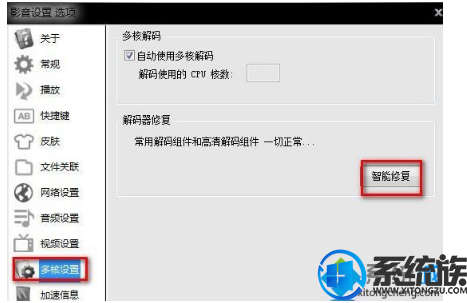

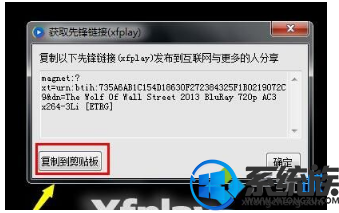
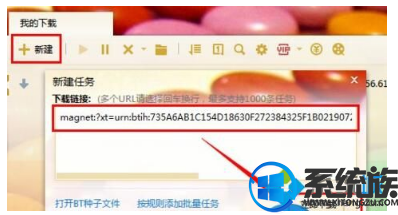
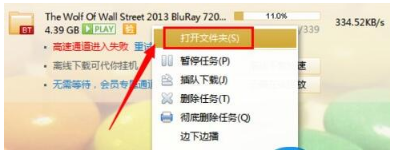
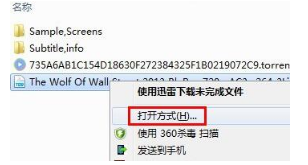


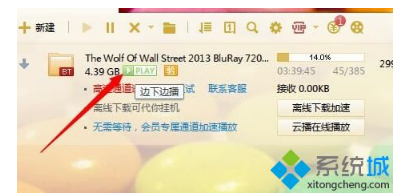
1、遇到这类问题,首先请大家先修复一下解码器(下载可以看片的影音先锋:影音先锋安卓版如何下载 影音先锋安卓版下载地址)。
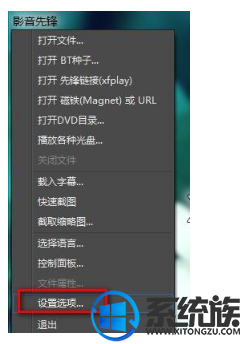
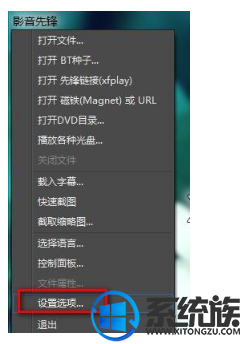
2、打开影音先锋,点击左上方那几个字,选择设置选项中的多核设置,智能修复一下解码器。
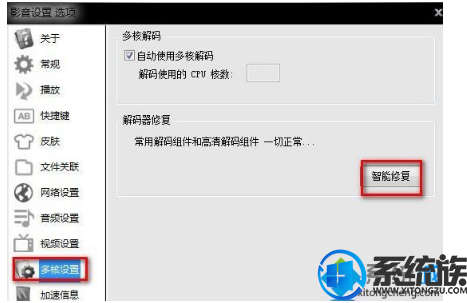
3、一般的问题,就可以轻松解决,如果还是无法播放,那么请接着看:
下面这种方法比较麻烦,如果一定要看这个视频的话,可以试试!
当出现影音先锋无法播放视频的情况时,右击播放列表中相应的视频文件,从弹出的右键菜单中选择“获取xfplay链接”项。

4、在打开的“获取先锋链接”窗口中,点击“复制到剪贴板”按钮。
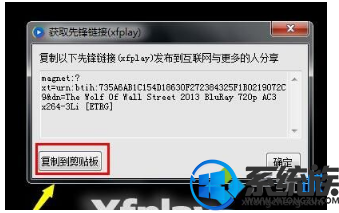
5、接下来打开“迅雷”程序,点击“新建”按钮,然后将视频地址粘贴到新打开的窗口中,并点击“立即下载”按钮。
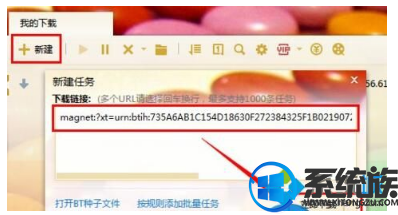
6、待迅雷下载一会儿,右击正在下载的任务,从弹出的菜单中选择“打开文件夹”项。
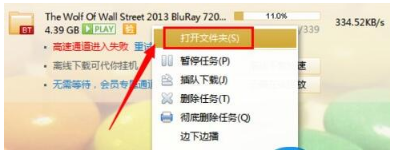
7、从打开的目录中,找到正在下载的视频文件,右击选择“打开方式”。
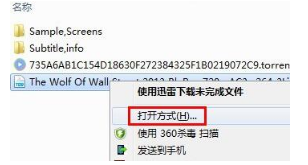
8、然后选择“影音先锋”,并点击“确定”按钮。

9、最后就可以使用影音先锋播放当前视频啦。

10、当然,我们也可以使用迅雷看看播放器实现边看边下载。只需要在迅雷界面中,点击“Play”按钮就可以啦。
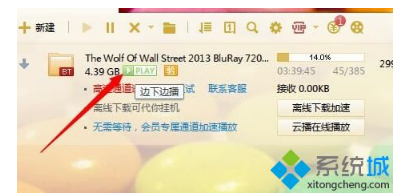
以上就是win10先锋影音无法使用的解决方法了,有关win10系统的更多问题的解决方法,请关注系统族。



















